Você pode encontrar o erro “Este formato de vídeo não é suportado” devido aos codecs ausentes ou devido à corrupção do arquivo de vídeo. Às vezes, esse problema também é causado devido a problemas de compatibilidade entre o formato do arquivo de vídeo e o reprodutor de mídia. Independentemente dos motivos, esse erro pode ser corrigido facilmente aplicando alguns truques básicos como – converter o formato do arquivo de vídeo, instalar os codecs adequados e outros mencionados neste post.
Se você estiver enfrentando um erro de formato de vídeo não suportado em seu PC durante a reprodução do arquivo de vídeo, leia toda esta postagem. Aqui, mencionei as 4 maneiras eficazes de como corrigir o erro de formato de vídeo não compatível com o Windows 10.
No entanto, ao tentar essas correções de solução de problemas, se você achar que seu arquivo de vídeo está corrompido ou danificado, é recomendável usar o avançado Vídeo Reparar Ferramenta.
Livre Vídeo Reparar Ferramenta.
Repare problemas de vídeo danificados, instáveis, espasmódicos, granulados e outros sem perder sua qualidade original. Tente agora!
Como corrigir o erro “Este formato de vídeo não é suportado”?
Abaixo, listei algumas das maneiras úteis de corrigir o erro de formato de vídeo não compatível com o Windows 10. Então, vamos verificar os métodos fornecidos sem mais demora.
#1: Converter formato de arquivo de vídeo
Se o formato do seu arquivo de vídeo não for suportado pelo reprodutor de mídia, mas você decidir usar apenas o reprodutor de mídia padrão, poderá converter o formato de arquivo do seu vídeo.
Você obterá vários conversores de formato de vídeo online para essa finalidade e também obterá o resultado desejado. Porém, uma das maneiras mais seguras e seguras de converter o formato de arquivo de vídeo é – usando o reprodutor de mídia VLC.
Veja como converter um formato de arquivo de vídeo usando o VLC:
Etapa 1: Em primeiro lugar, você precisa iniciar o VLC Media Player no seu PC.
Etapa 2: Em seguida, vá para “Mídia/Abrir Mídia” e selecione a opção Converter/Salvar.
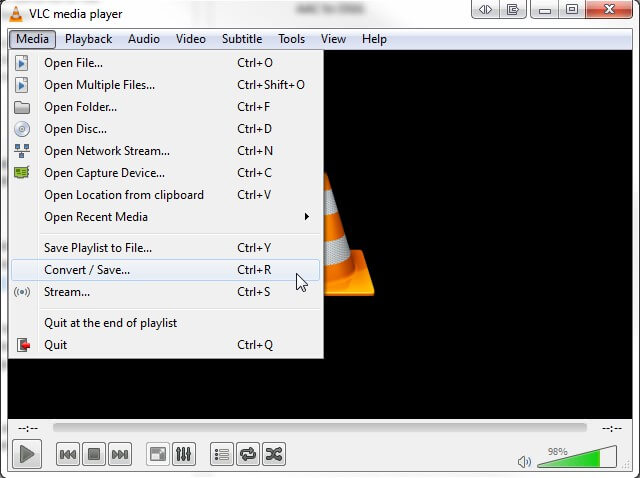
Etapa 3: vá para a guia Arquivo> clique em Adicionar e escolha o arquivo de vídeo que você precisa converter.
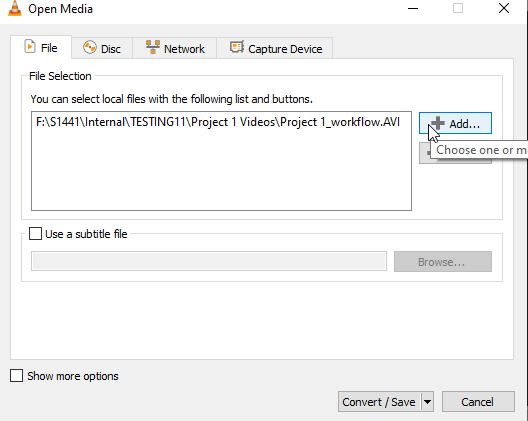
Etapa 4: Novamente, clique na opção “Converter/Salvar”.
Etapa 5: Agora, você pode escolher seu novo formato de arquivo de vídeo em uma opção de Perfil em um assistente “Converter”. Você também pode editar seu perfil específico clicando na opção “Editar perfil selecionado” (ícone de chave inglesa)
Etapa 6: Por fim, clique no botão “Iniciar” para iniciar a conversão do formato de arquivo de vídeo.
Leia também: Este arquivo de vídeo não pode ser reproduzido Código de erro 224003
#2: instale os codecs adequados para arquivos de vídeo não suportados
Como discuti acima, um problema de formato de vídeo não suportado ocorre principalmente devido à falta de codecs ausentes. Portanto, baixar e instalar o codec adequado desse arquivo de vídeo específico pode ajudá-lo a corrigir o erro de arquivo de vídeo não suportado.
Como instalar os codecs no Windows Media Player
- Em primeiro lugar, inicie um Windows Media Player.
- Em seguida, navegue até a guia “Ferramentas” e selecione “Opções“
- Mais uma vez, clique na guia “jogador” e depois > “Baixar codecs automaticamente” para marcar a caixa de seleção.
- Agora, clique no botão “OK”.
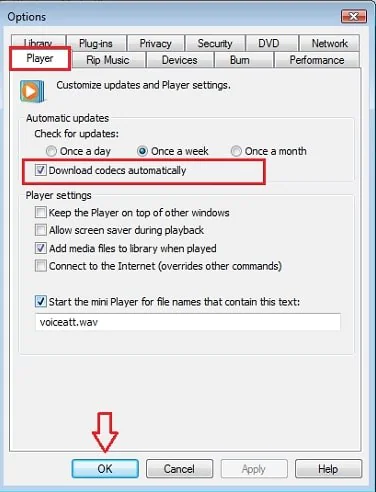
- À medida que você reproduz o arquivo de vídeo, uma mensagem pop-up aparecerá na tela solicitando a instalação dos codecs ausentes.
- Por fim, clique na opção “Instalar” e pronto!
Como instalar os codecs no VLC Media Player
- Inicie um VLC Media Player no seu PC.
- Em seguida, vá para a guia “Ajuda” e clique em “Verificar atualizações”.
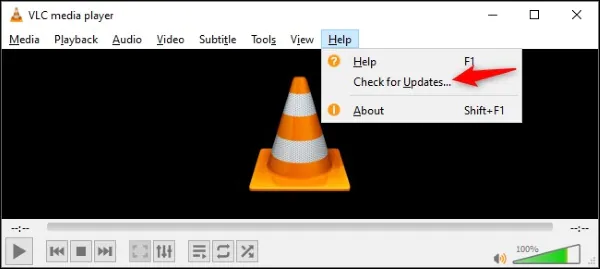
- Agora, uma mensagem pop-up aparecerá na tela solicitando que você baixe uma nova versão.
- Por fim, clique em ‘Sim’ e os codecs de vídeo mais recentes serão baixados automaticamente em seu PC com a nova versão.
#3: Usar um reprodutor de mídia diferente para reproduzir seu arquivo de video
Alguns reprodutores de mídia são projetados para reproduzir formatos de arquivo de vídeo específicos e, por outro lado, alguns arquivos de vídeo não são suportados por todos os reprodutores de mídia. Por exemplo, o reprodutor de mídia VLC é compatível com quase todos os formatos de arquivo de vídeo, mas o QuickTime Player suporta apenas MOV, MPEG, WAV e alguns formatos de arquivo AVI.
Para corrigir esse problema de incompatibilidade, você deve tentar reproduzir seu arquivo de vídeo usando diferentes reprodutores de mídia. Você obterá vários reprodutores de mídia no Windows, basta escolher um deles para executar seu arquivo de vídeo com eficácia.
Siga estas etapas para saber como alterar o reprodutor de mídia:
- Em primeiro lugar, você precisa clicar com o botão direito no arquivo de vídeo.
- Em seguida, selecione “Abrir com” no menu suspenso.
- Agora, você verá uma série de programas que você pode usar para reproduzir seu arquivo de vídeo.
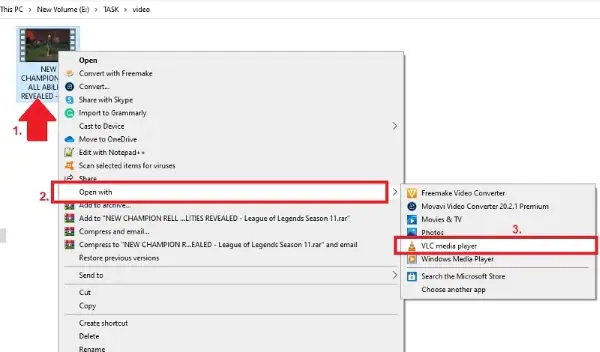
- Escolha o media player adequado e pronto!
[Solução recomendada] Corrigir formato de vídeo não suportado
Caso você não consiga reproduzir seu arquivo de vídeo em diferentes reprodutores de mídia, há uma chance de que seu arquivo de vídeo seja corrompido e precise ser reparado. Para isso, você pode usar nosso confiável Vídeo Reparar Ferramenta.
Esta ferramenta tem a capacidade de reparar todos os tipos de arquivos de vídeo corrompidos, danificados, inacessíveis ou quebrados. Ele suporta todos os tipos de formatos de arquivo de vídeo, como – MP4, MPEG, M4V, WMV, FLV, F4V, MTS e AVCHD, etc. Este software possui uma interface amigável e é 100% seguro de usar.


* Free version of this program only previews repaired videos.
Portanto, sem perder tempo, baixar e instale rapidamente esta Vídeo Reparar Ferramenta em seu PC e repare seu arquivo de vídeo corrompido de maneira descomplicada.
Etapa 1: Baixe, instale e lançamento o software de reparo de vídeo em seu sistema. Clique em 'Adicionar arquivos' para adicionar arquivos de vídeo corrompidos.

Etapa 2: Clique no botão 'Reparar' para começar o processo de reparo. Isso começa reparar adicionados os arquivos de vídeo um por um.

Passo 3: Você pode clicar em 'Preview', para Preview o arquivo de vídeo reparado no software e clicar no botão 'Salvar arquivos reparados' para salvar os vídeos reparados no local desejado.

FAQs [Perguntas Frequentes]
Como faço para recuperar um formato de vídeo não suportado?
Você pode recuperar facilmente seu formato de arquivo de vídeo não suportado usando o mais recomendado e poderoso Vídeo Recuperação Ferramenta. Este software pode ajudá-lo a recuperar todos os tipos de formatos de arquivo de vídeo.
Como assisto a vídeos não suportados em dispositivos Android?
Se você quiser assistir a um vídeo não suportado em dispositivos Android, siga as etapas abaixo:
- Abra seu navegador em seu dispositivo Android e visite um link -https://photos.google.com/unsupportedvideos
- Em seguida, escolha os vídeos que deseja baixar/excluir.
- Por fim, clique no botão Download.
Leia também – [7 correções] Este arquivo de vídeo não pode ser reproduzido Código de erro 224002
Conclusão
Nada é muito mais frustrante do que receber um erro de formato de vídeo não suportado ao transmitir seu vídeo favorito. Mas, felizmente, existem algumas maneiras realistas que podem ajudá-lo a corrigir este formato de vídeo não é suportado erro.
Não importa o que causa esse erro no seu PC, as soluções mencionadas certamente o ajudarão a lidar com esse problema.
No entanto, em caso de problemas de corrupção de arquivos de vídeo, você pode escolher nossa ferramenta recomendada – Vídeo Reparar Ferramenta. É uma ferramenta de reparo avançada que lida com todos os tipos de problemas relacionados a vídeo.


Taposhi is an expert technical writer with 5+ years of experience. Her in-depth knowledge about data recovery and fascination to explore new DIY tools & technologies have helped many. She has a great interest in photography and loves to share photography tips and tricks with others.